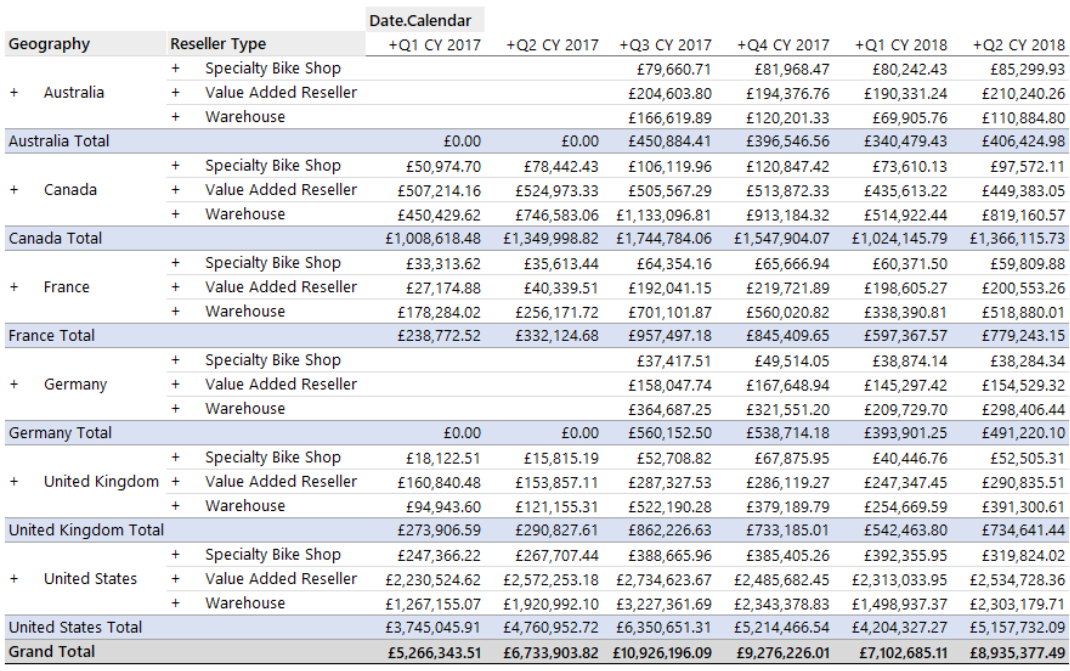キューブ データ内に含まれていないグリッドに基づいて計算を追加する必要が生じる場合があります。Anaplan XL Reporting には、計算を追加するためのさまざまな方法が用意されています。
計算を追加する方法は次のとおりです。
- グリッド計算
- メンバーのグループ化
- MDX 計算
- MDX 式ウィザード
このチュートリアルでは、グリッド内で計算を作成するいくつかの例を紹介します。
二つのメンバーの違い
さまざまな四半期にわたる「Reseller Sales Amount」を示した以下のグリッドを例にとってみましょう。2017 年の第 3 四半期と第 4 四半期の値の差を表示する計算を追加します。
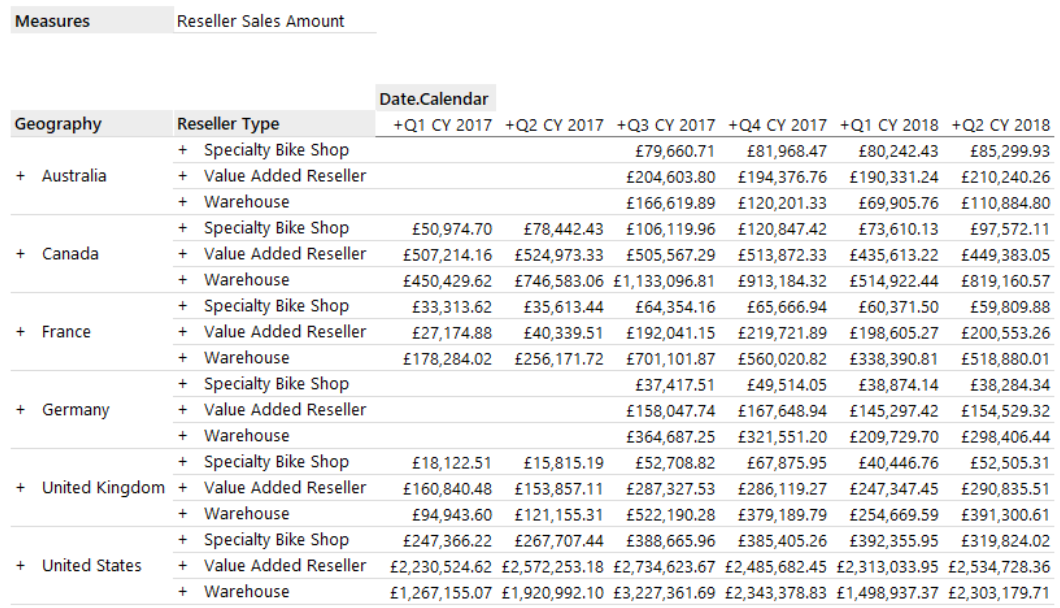
「Q4 CY 2017」列ヘッダーを選択します。Anaplan XL グリッドで [Column Calculation] を選択します (又は、右クリック メニュー [Anaplan XL] → [Add Calculation] を使用)。
現在選択されている列の右側に新しい列が表示されます。デフォルトのタイトル「Calc」を希望のタイトルに上書きします。計算列のいずれかの値セルに関連する式を入力します。今回のケースでは「F7 – G7」です。
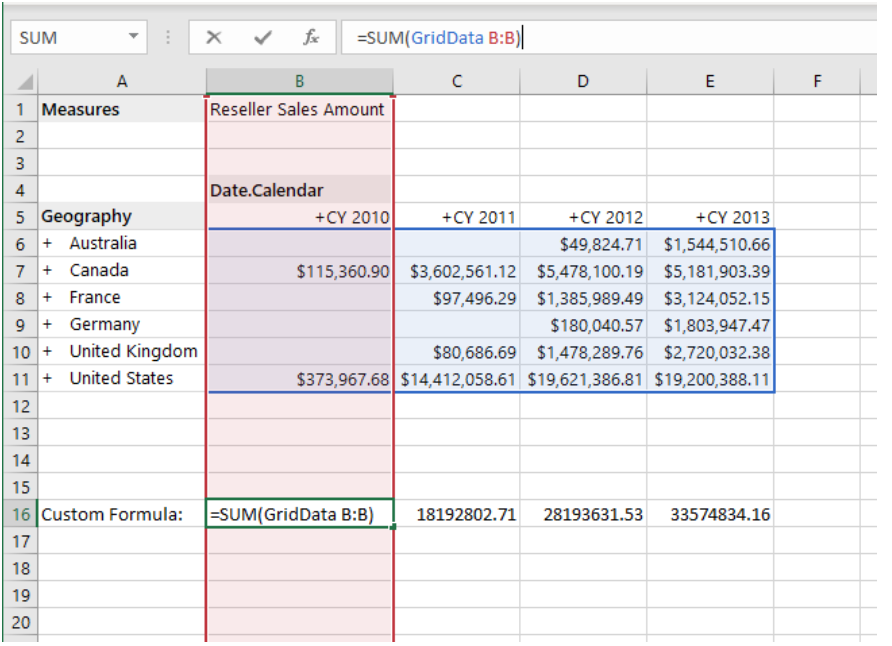
ドリル中であってもこの式がすべての行にオートフィルされます。階層の位置が変更されても、計算は Q4 メンバーに固定されたままになります。以下の例では、日付階層が行に移動されています。「Q4 CY 2017」が表示される場所には 「Change」の計算が表示されます。
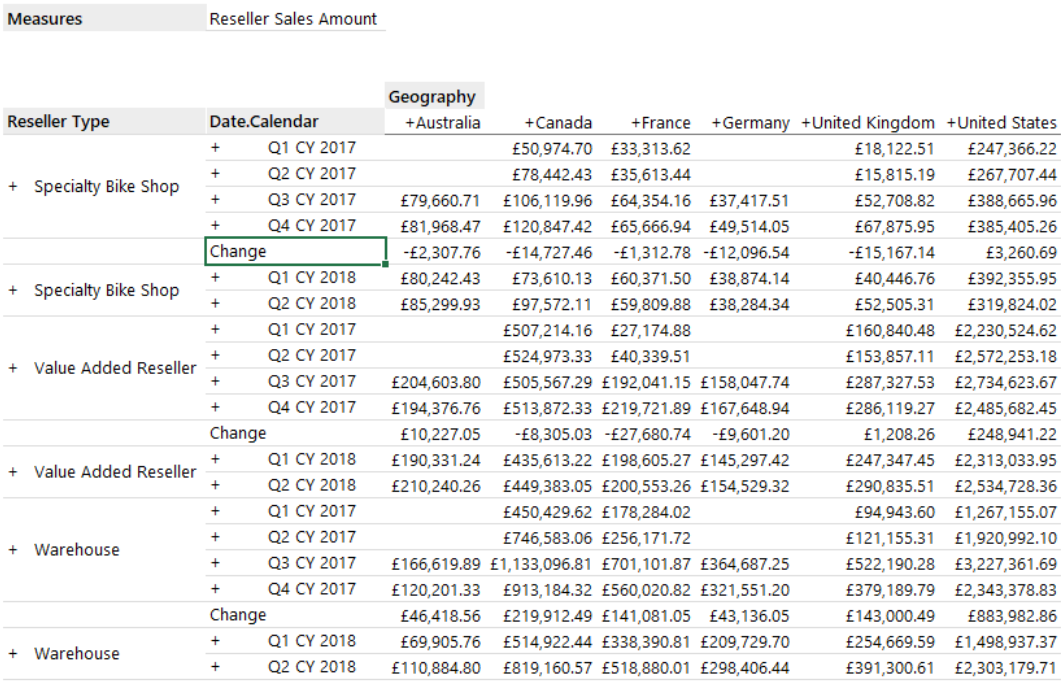
「Q4 CY 2017」メンバーがグリッドに表示されなくなった場合、計算も表示されなくなります。
他の行の参照
グリッド内のセルへのセル参照は、関連する列メンバーへの参照に変換されます。参照は行メンバーではなく、その列に対するものになります。
別の行を参照する必要がある場合は、セル参照にドル記号を付けることで参照できます。これにより、参照が Excel 範囲参照になり、標準の Excel ルールに従って入力されます。
こちらの例はデルタ計算を示したものです。2 番目のグリッドでは参照にドル記号が付いているため、現在のセルの下の行を参照するようになっています。
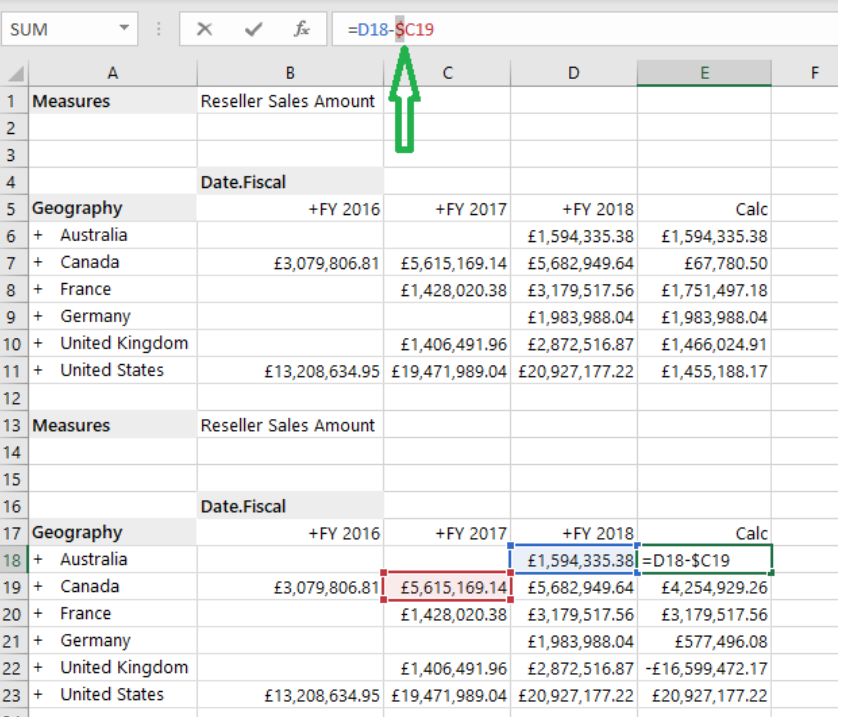
合計位置の固定
どのメンバーが選択されているかに関係なく、常にグリッドの最後のメンバーまで計算を実行する計算を表示したい場合を考えてみましょう。これは常に最後の行か列になります。
固定位置グリッド計算の使用
これを行うには、さきほどと同じ方法を使用して行計算を作成します。
計算タイトルをダブルクリックして [Edit Grid Calculation] を開きます。[Insert at End] を選択します。ここでは、計算を階層に紐付けるか軸に紐付けるかを選択できます。
これで、計算が「Geography」階層と「Reseller」階層の最後に表示されます。メンバーをドリルすると (今回のケースでは「Canada」)、計算は行の下部に固定されたままになります。
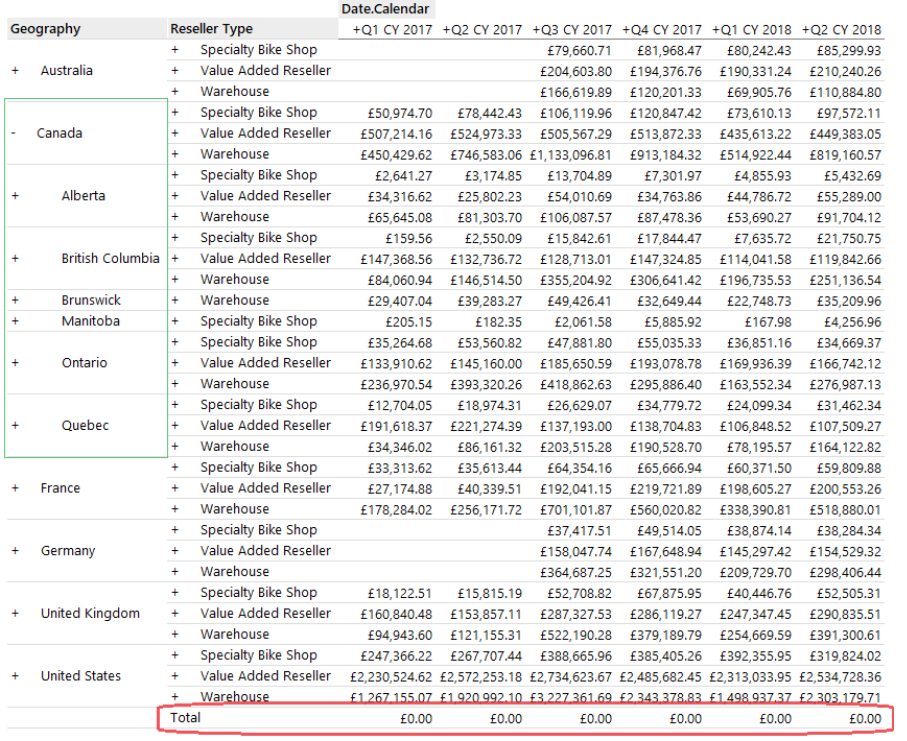
この計算では、必要に応じてどのような式でも使用できます。合計の場合、グリッドをドリルすると、通常の Excel 範囲を合計するだけでは正しい値が得られません。代わりに、検討すべきアプローチがいくつかあります。
XL3Lookup を使用してすべてのメンバーの値を取得する
すべてのメンバーを返すには、Anaplan XL 式、特に XL3Lookup の使用を検討します。この式には便利なウィザードがあり、[Anaplan XL] → [Insert Formula] → [Value] からアクセスできます。
「Reseller」階層と「Geography」階層のすべてのメンバーを選択します。カレンダーの選択肢は列によって異なるため、必ず式で正しいドル記号を使用するようにしてください。
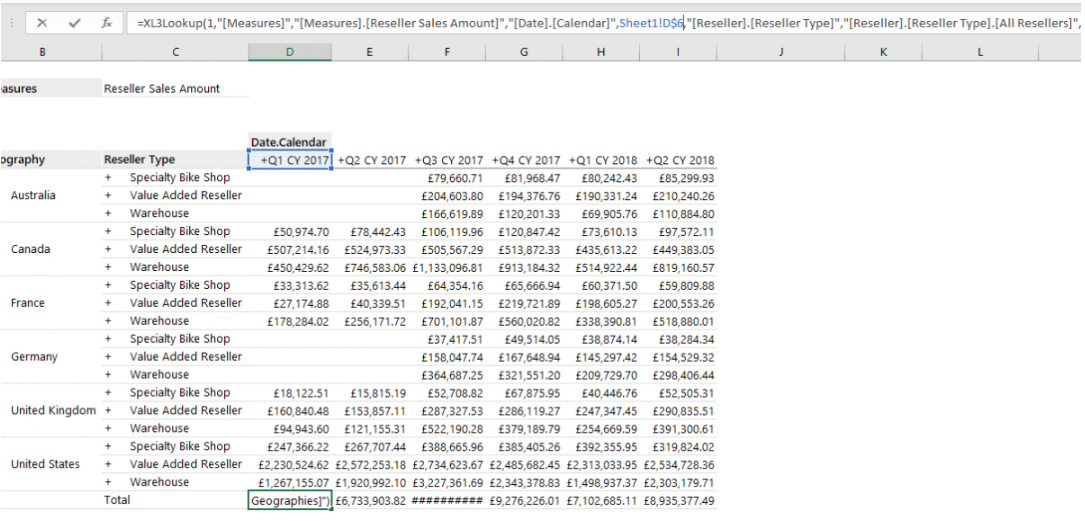
名前付き範囲内の各列の合計を計算する
グリッドの名前付き範囲と各行/列の合計を作成するという方法もあります。
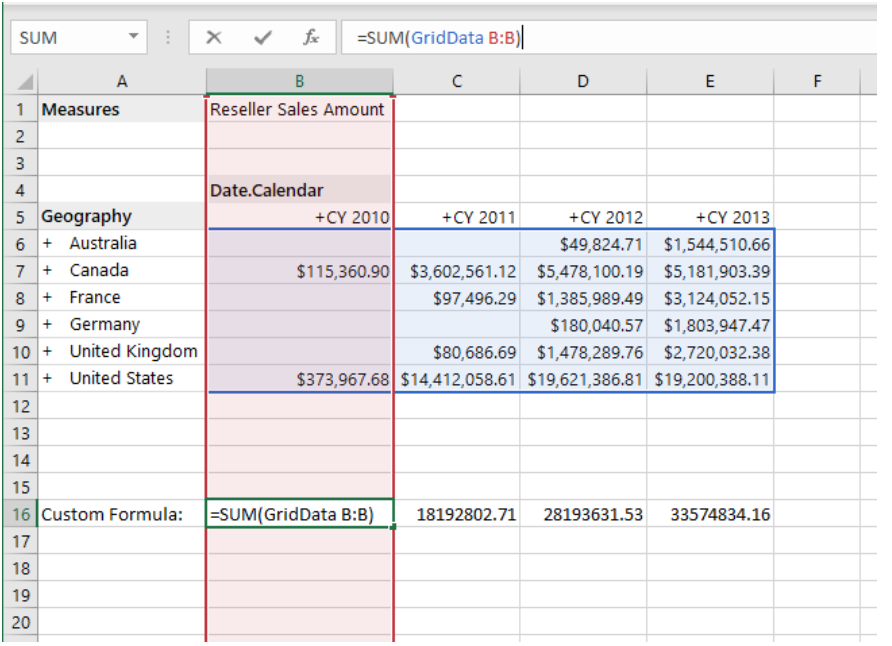
計算に書式設定を適用して、完成したレポートを作成します。
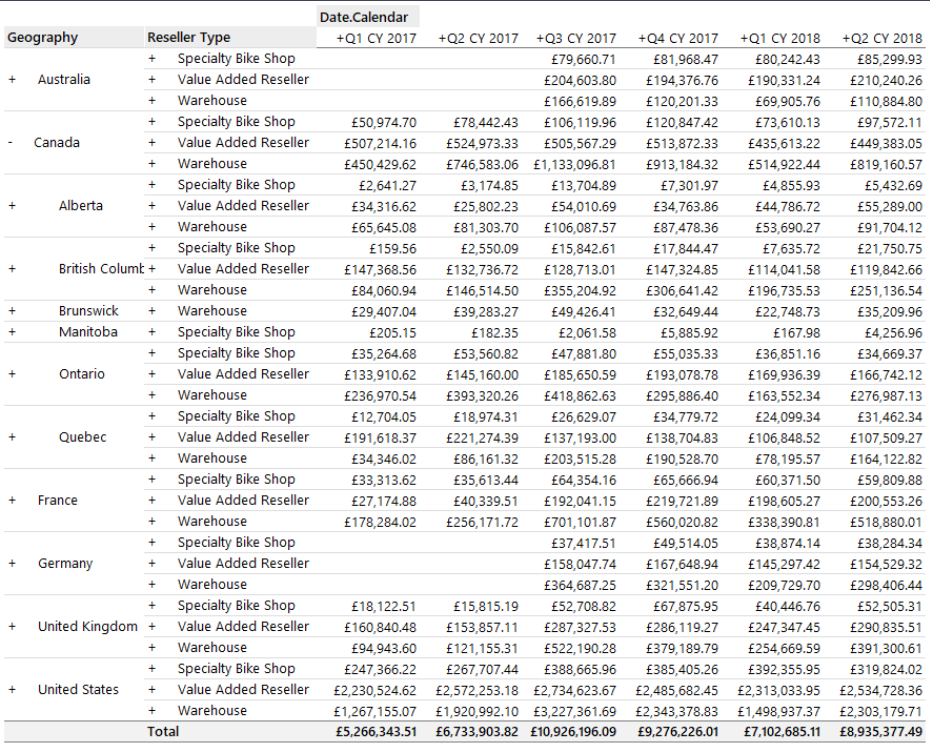
「Fill Formula Next to Grid」の使用
Anaplan XL のグリッド計算を追加しなくても、同様の効果を生み出すことができます。グリッドの下のセルに関連する式を記述します。グリッド プロパティで行のシフトをオンにし、グリッドの横に式を入力します。これにより、グリッド行が移動された (行が変更された) 場合に式が上書きされなくなります。列を移動した場合も、列に沿って式が広がります (式はグリッドの横に入力されます)。
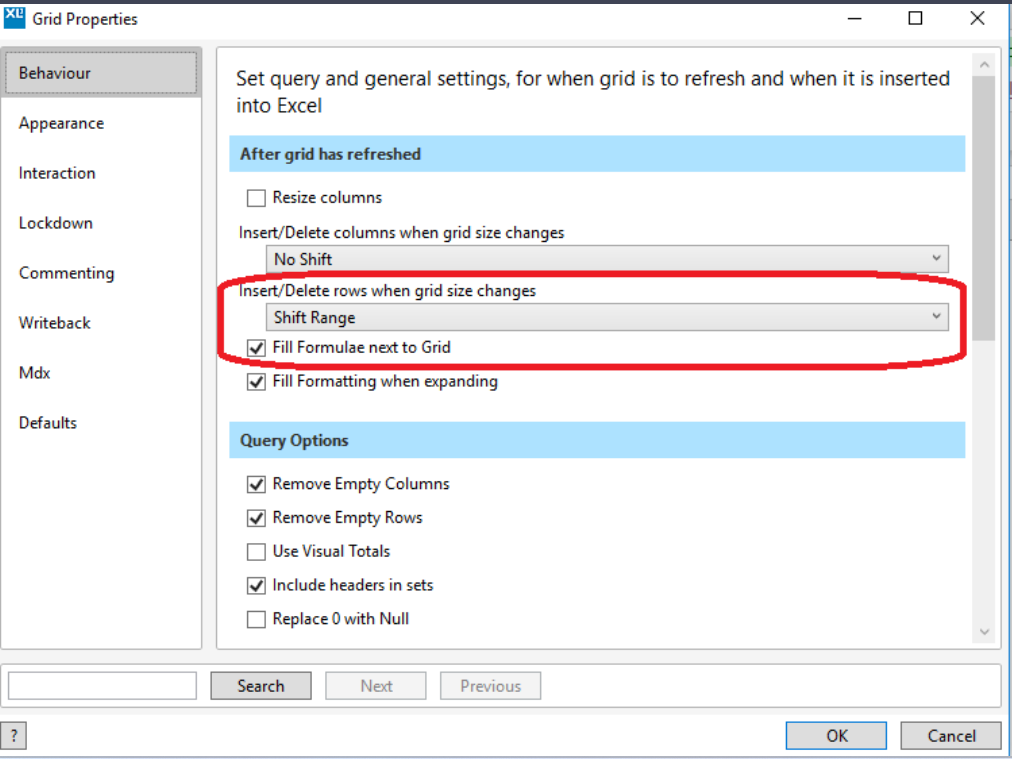
最終行に総計が表示される小計に細分化されたグリッドを作成するために、この手法が Anaplan XL の小計と組み合わされています。総計は前の例で使用した XL3Lookup 式です。